Discord-fontit ovat monipuolisempia ja rikkaampia kuin monet luulevat. Tämä artikkeli opastaa sinua muuttamaan kaunista Discord-fonttia haluamallasi tavalla.
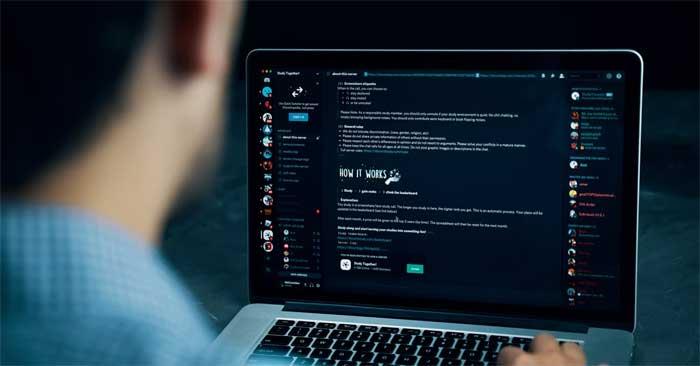
Kuinka käyttää erilaisia fontteja Discordissa
Kuinka muuttaa Discord-asiakkaan fontti
Discord käyttää Whitney-fonttia asiakaskoneessaan, eikä ole virallista tapaa muuttaa tätä oletusasetusta. Sinulla on kuitenkin edelleen tapoja käyttää muita kirjasimia Discordissa.
On olemassa useita tapoja mukauttaa Discord-käyttöliittymää ja muuttaa fonttityyliä. Aloita napsauttamalla näytön vasemmassa alakulmassa olevaa hammasrataskuvaketta ja valitsemalla vasemmanpuoleisesta valikosta Ulkoasu . Tässä sinulla on 3 vaihtoehtoa:
- Chat-fontin skaalaus : Muuta viestien fonttikokoa.
- Viestiryhmien välinen tila : Muuta viestiryhmien välistä tilaa; Ryhmä on kokoelma useita viestejä samalta henkilöltä peräkkäin.
- Zoomaustaso : Muuta koko Discord-asiakkaan zoomaustasoa.
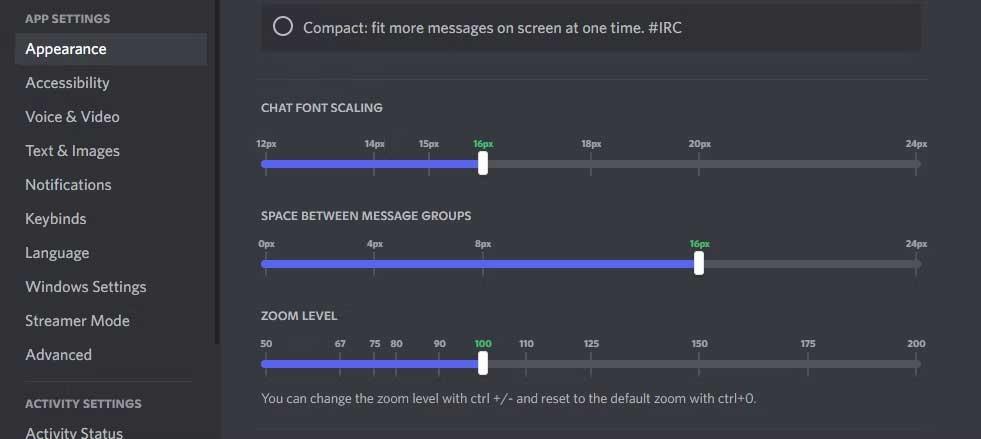
Voit esikatsella muutoksia näytön yläreunassa (paitsi zoomaustasolla, asiakkaan muutokset ovat välittömiä). Liukusäätimen vihreät numerot ovat oletusasetuksia. Kaikki tekemäsi muutokset tallennetaan automaattisesti.
Käytä muita kirjasimia Discordissa käyttämällä kolmannen osapuolen työkaluja
Jotkut kolmannen osapuolen ohjelmat tarjoavat mahdollisuuden vaihtaa Discord-fontteja. Näkyvä joukossa on Better Discord. Tämä on työkalu, jonka avulla voit mukauttaa Discordin CSS:ää.
Huomaa kuitenkin, että Better Discordia käyttäessäsi sinun on hyväksyttävä joitakin mahdollisia riskejä, koska ohjelma rikkoo joitain Discordin palveluiden käyttöehtoja.
Kuinka käyttää erilaisia fontteja Discord-viestissä
Kun kirjoitat viestiä, Discord ei tarjoa mitään ominaisuutta fontin vaihtamiseen. Voit kuitenkin käyttää ulkoista fonttigeneraattoria saavuttaaksesi erilaisia tehosteita, käyttää Markdownia muotoillaksesi tekstiä kursivoitulla/lihavoidulla, muuttaa fontin väriä koodilohkoilla.
Käytä fonttigeneraattoria
Etsi ensin online-fonttigeneraattori, kuten Font Generator Guru, Fancy Text Generator ja Font Space. Kirjoita viestisi jollekin näistä sivuista. Se muuntaa tekstin automaattisesti useisiin eri tyyleihin. Voit sitten kopioida valintatyylin ja liittää sen Discordiin.
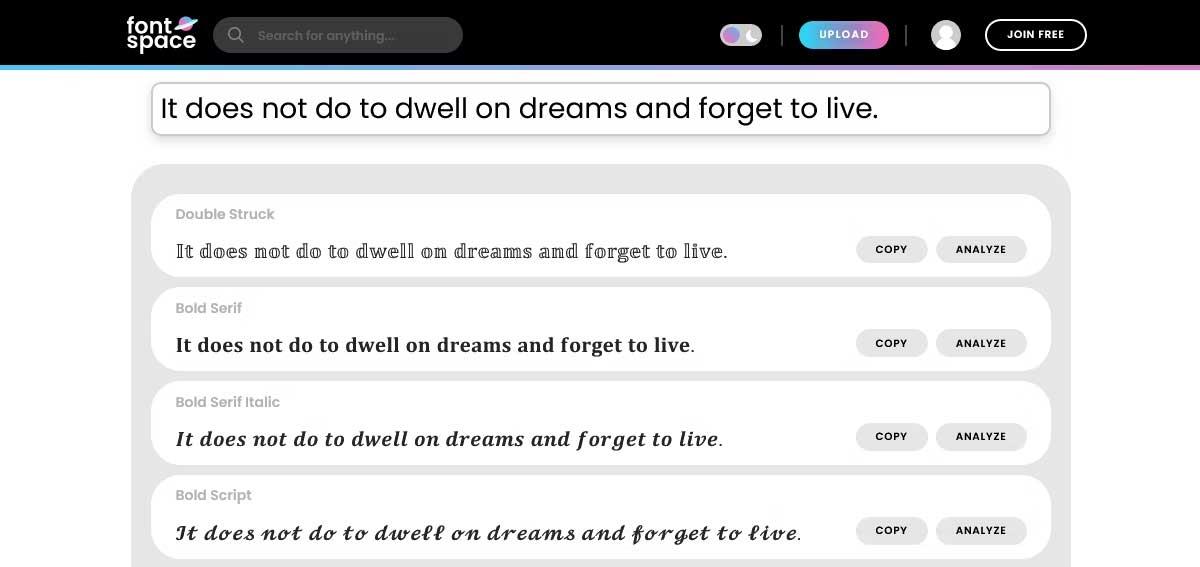
Teoriassa näitä viestejä ei tarvitse kirjoittaa toisella fontilla. Siksi Discord tukee niitä. Sen sijaan verkko luo kirjasimia, jotka yhdistävät kirjoittamasi kirjaimet niihin liittyvään Unicode-symboliin. Lausestasi tulee sarja symboleja, ei merkkejä. Se tarjoaa kuvan fontista, mutta se ei ole kuin käyttäisit oikeaa fonttia, kuten Arial, Times New Roman tai Comic Sans.
Käytä muotoiluun Markdownia
Discord tukee Markdown-syntaksia, jonka avulla voit kursivoida, lihavoida, yliviivata ja alleviivata tekstiä viesteissä. Helpoin tapa tehdä tämä on kirjoittaa tekstiä, korostaa se ja valita vastaava kuvake näkyviin tulevasta valikosta.
Vaihtoehtoisesti voit kirjoittaa oman merkintäsi tai käyttää pikanäppäimiä:
| Markdown |
Pikakuvake |
Tulos |
| *teksti* |
Ctrl + I |
Kursivoitu |
| **teksti** |
Ctrl + B |
Lihavoitu |
| __teksti__ |
Ctrl + U |
Alleviivattu |
| ~~teksti~~ |
Ctrl + Vaihto + S |
Yliviivattu |
Käytä koodilohkoa muuttaaksesi Discord-fontin väriä
Lähetä koodi Discordiin käyttämällä seuraavaa lomaketta:
```
Your text here
```
Tämä toiminto muuttaa Discord-viestien fontin Consolasiksi (käytetään koodilohkossa). Tekstin väri ei kuitenkaan muutu. Voit tehdä tämän kirjoittamalla jonkin koodilohkoista tietyllä kirjasinvärillä seuraavasti:
Oranssi:
```css
[Your text here]
```
Punainen:
```diff
- Your text here
```
Keltainen:
```fix
Your text here
```
Vihreä:
```diff
+ Your text here
```
Vihreä:
```bash
"Your text here"
```
Sininen:
```ini
[Your text here]
```
Ilmeisesti tämä syntaksi ei ole kätevä tai helppo muistaa. Siksi Discord Colored Text Generatorin kaltaisen työkalun käyttö auttaa sinua saamaan nopeasti tarvittavan koodin ja kopioimaan sen leikepöydälle.
Tämän Discord-kirjasimen vaihtamismenetelmän haittapuoli on, että se sijoittaa viestin tai viestin harmaaseen laatikkoon.Vaikka ei todellakaan ole kaunis, se tekee sisällön sisältä erottuvan. Lisäksi ärsyttävintä on, että tämä koodi ei muuta väriä mobiilissa - vain ne, jotka käyttävät Discordia työpöydällä, pitävät siitä hyödyllisenä.
Kuten näet, tapa muuttaa yllä olevaa Discord-fonttia on melko yksinkertainen. Lisäksi voit myös ottaa apua Discordin kirjasinten luontityökalusta, Markdownista ja koodisyntaksista luodaksesi monia fonttityylejä, joita haluat käyttää tällä alustalla. Ne muuttavat tapaa, jolla viestisi näytetään.
Discord kehittyy jatkuvasti, joten ei ole yllätys, että voit vaihtaa Discord-fonttia . Toivottavasti yllä olevat ohjeet ovat hyödyllisiä sinulle.
![Xbox 360 -emulaattorit Windows PC:lle asennetaan vuonna 2022 – [10 PARHAAT POINTA] Xbox 360 -emulaattorit Windows PC:lle asennetaan vuonna 2022 – [10 PARHAAT POINTA]](https://img2.luckytemplates.com/resources1/images2/image-9170-0408151140240.png)
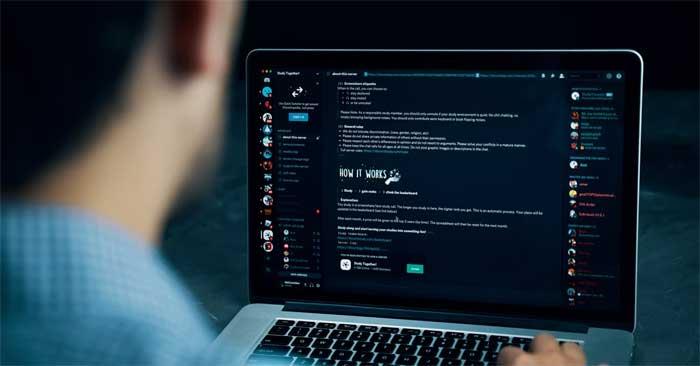
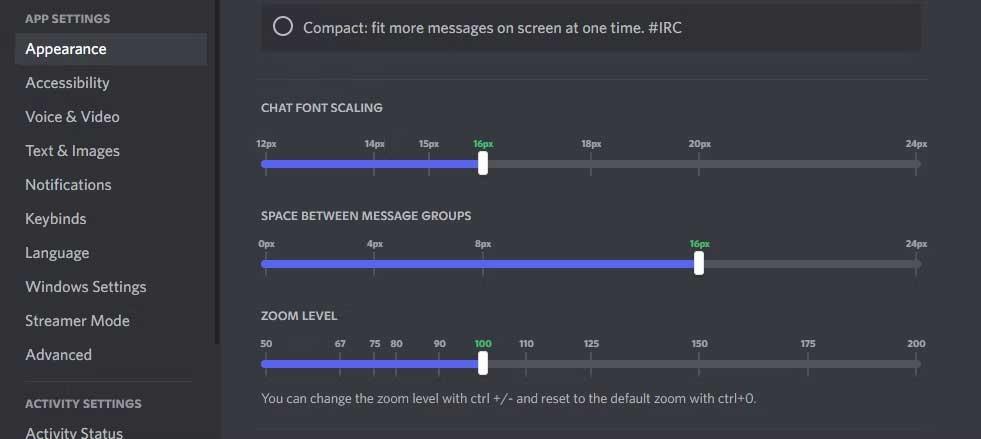
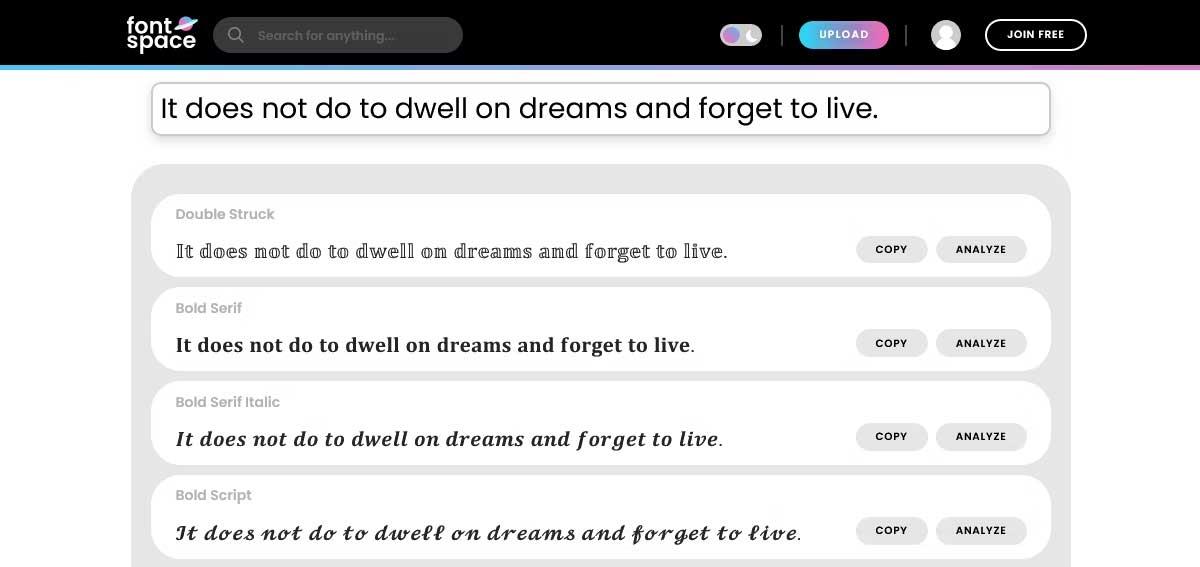
![[100 % ratkaistu] Kuinka korjata Error Printing -viesti Windows 10:ssä? [100 % ratkaistu] Kuinka korjata Error Printing -viesti Windows 10:ssä?](https://img2.luckytemplates.com/resources1/images2/image-9322-0408150406327.png)




![KORJAATTU: Tulostin on virhetilassa [HP, Canon, Epson, Zebra & Brother] KORJAATTU: Tulostin on virhetilassa [HP, Canon, Epson, Zebra & Brother]](https://img2.luckytemplates.com/resources1/images2/image-1874-0408150757336.png)

![Kuinka korjata Xbox-sovellus, joka ei avaudu Windows 10:ssä [PIKAOPAS] Kuinka korjata Xbox-sovellus, joka ei avaudu Windows 10:ssä [PIKAOPAS]](https://img2.luckytemplates.com/resources1/images2/image-7896-0408150400865.png)
